笔记本没有声音浅析笔记本没有声音的排查解决方案
今天小编给大家分享笔记本没有声音的排查解决方案,笔记本给用户带来了方便,越来越受用户的喜爱,但使用过程中,难免会遇到一些故障,当你遇到笔记本没有声音的问题困扰时,请来看看下面的介绍吧。 随着生活水平的提高,现在笔记本是随处可见了,但是电脑常识这一块至今还没停步,很多使用者不懂得处理,这是比较可惜的了,例如笔记本没有声音的问题,其实这一般的原因都是因为误操作而造成的,为此,小编教你笔记本没有声音的排查解决方案吧
今天小编给大家分享笔记本没有声音的排查解决方案,笔记本给用户带来了方便,越来越受用户的喜爱,但使用过程中,难免会遇到一些故障,当你遇到笔记本没有声音的问题困扰时,请来看看下面的介绍吧。
随着生活水平的提高,现在笔记本是随处可见了,但是电脑常识这一块至今还没停步,很多使用者不懂得处理,这是比较可惜的了,例如笔记本没有声音的问题,其实这一般的原因都是因为误操作而造成的,为此,小编教你笔记本没有声音的排查解决方案吧。
笔记本没有声音:
方法一:
先检查电脑桌面右下脚任务栏里是否有声音控制图标
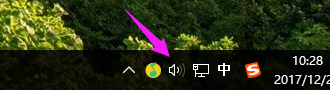
进入开始---设置--“控制面板--声音和音频设备”命令,打开“声音和音频设备属性”对话框,
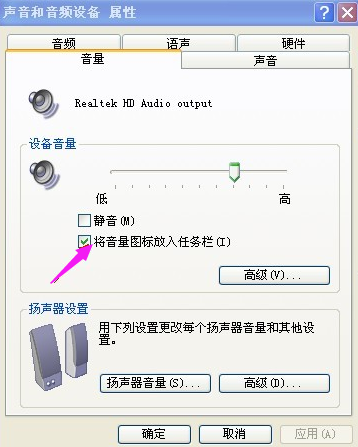
方法二:#f#
检查音箱或耳迈是否有问题,是否将音箱或耳迈音频线与电脑连接良好,接口是否插对了。

注意:
一般台式电脑机都会有2对音频接口,分布在机箱前面与后面,所以如果前面的接口没用可以试试后面的插口。

方法三:
电脑系统重装后导致电脑没声音的情况,这种情况多数是电脑声卡驱动没装好或不兼容导致的,解决办法是找到电脑声卡对应的驱动程序安装。
进入 我的电脑 --- 右键 ---选择 --- 属性 -- 硬件 -- 设备管理器
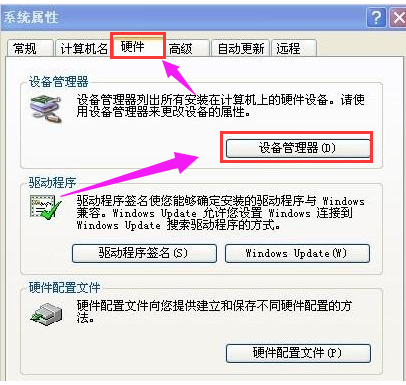
点击设备管理器进入如下电脑硬件驱动情况查看

声卡驱动安装有问题:声卡设备上有黄色感叹号!
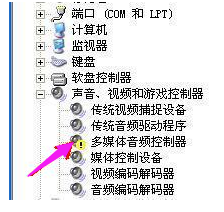
说明当前系统中的硬件驱动没有满足电脑的驱动,要找到电脑声卡型号,直接百度一下找到驱动安装即可,
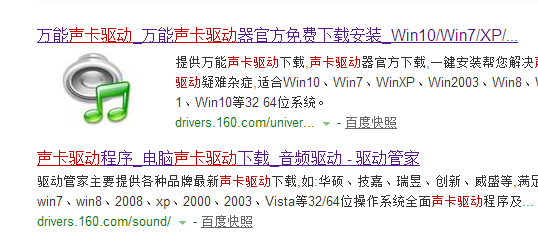
开始-- 运行--输入:dxdiag命令--确定,就可以打开Direct X硬件诊断工具,之后选择-声音,就可以看到声卡型号了。
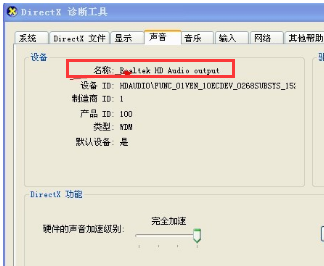
以上就是笔记本没有声音的排查解决方案介绍了。
声明:本文内容来源自网络,文字、图片等素材版权属于原作者,平台转载素材出于传递更多信息,文章内容仅供参考与学习,切勿作为商业目的使用。如果侵害了您的合法权益,请您及时与我们联系,我们会在第一时间进行处理!我们尊重版权,也致力于保护版权,站搜网感谢您的分享!






